ユーザー設定の管理¶
パスワードの変更、インターフェイスからのログアウト、その他のセッション関連のタスクの実行に加えて、ログイン名の横にあるドロップダウンメニューを使用して、次のユーザー設定を管理できます:
MFAに登録します。
メールアドレスの検証と通知設定の指定(アカウント管理者の場合)。通知は、リソースモニターのクレジットクォータのしきい値に達したことをアカウント管理者に通知するために使用されます。詳細については、 リソースモニターの操作 をご参照ください。
Snowsight でユーザー設定を管理するには、 Snowsightでのユーザー設定の管理 をご参照ください。
このトピックの内容:
MFA(多要素認証)への登録¶
MFA は、Snowflakeにログインするために(標準の認証情報に加えて)2番目の形式の認証を要求することにより、追加レベルのユーザーログインセキュリティを提供する組み込みのSnowflake機能(すべてのSnowflakeエディションで使用可能)です。この2番目の認証形式は、Duo Mobileアプリケーションによって提供されます。このアプリケーションは、スマートフォンまたは同様のデバイスにインストールする必要があります。
デフォルトでは、個々のSnowflakeユーザーに対して MFA は有効になっていません。より安全なログインのために MFA を使用する場合は、Snowflakeウェブインターフェイスを使用して登録する必要があります。
Classic Console を使用して MFA に登録するには、
ログイン名の横にあるドロップダウンメニューから Preferences を選択します。 Preferences ページが表示されます:
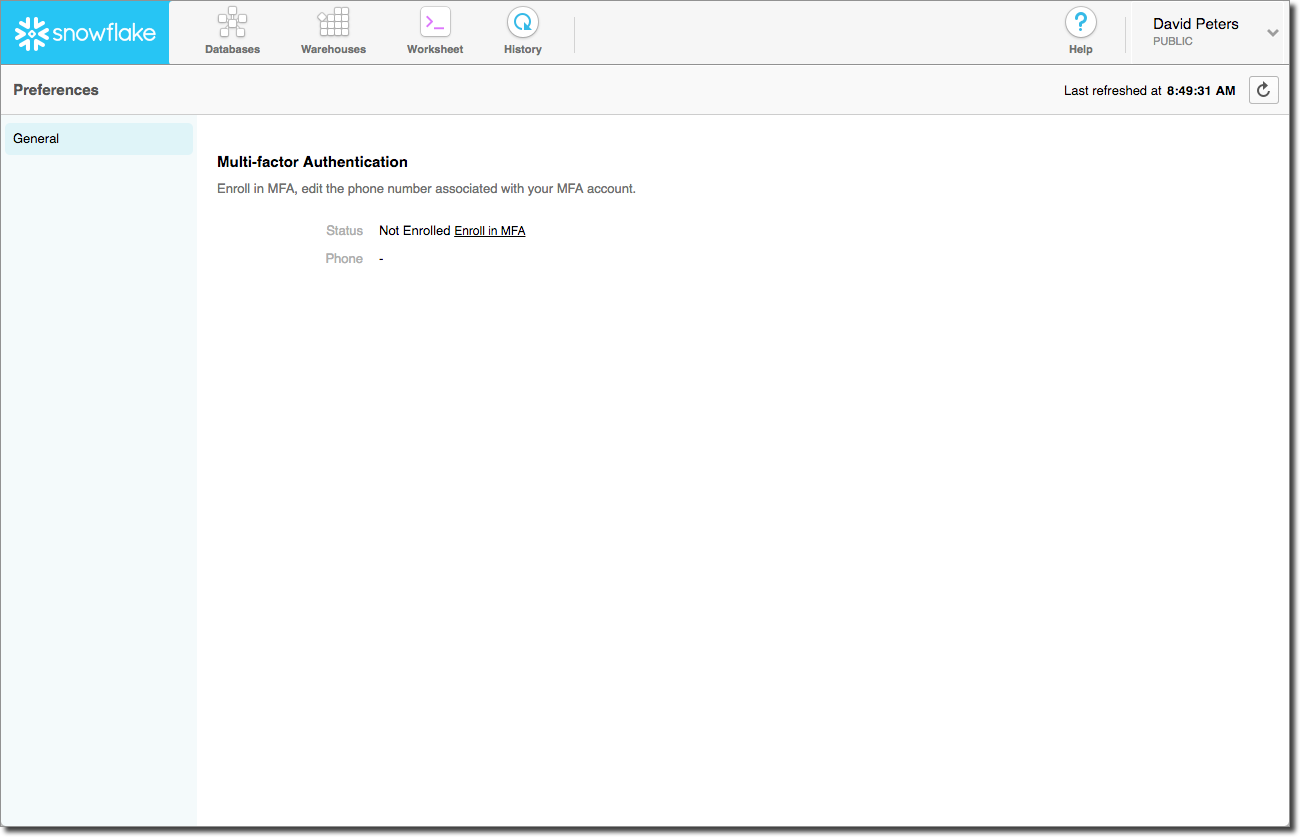
MFAに登録 リンクをクリックして、ウィザードの指示に従います。登録には、有効な電話番号とDuo Mobileアプリケーションがインストールされたスマートフォンが必要です。
一旦登録すると、ウェブインターフェイスまたはコマンドラインクライアント(例えば、SnowSQL)からSnowflakeにログインしようとするたびに、、必要なユーザー認証情報(ログイン名とパスワード)の入力を求められます。その後、Duo Mobileアプリケーションによって生成された一時認証トークン/パスコードを提供する必要があります。詳細については、 多要素認証(MFA) をご参照ください。
重要
MFA の問題のためにSnowflakeにログインできない場合(例えば、電話にアクセスできない場合)、アカウント管理者のいずれかに連絡してください。一時的に MFAを無効にしてログインできるようにするか、 MFA を無効にして登録を事実上キャンセルできます。
MFA の無効化¶
MFA に登録すると、ウェブインターフェイスを使用して登録を解除することはできません。代わりに、アカウント管理者は SQL コマンドを使用して、一時的または永続的に MFA を無効にする必要があります。
従来のコンソールにおけるメールアドレスの確認¶
- ナビゲーション:
ユーザーメニュー » Preferences。
Snowflakeユーザーアカウントに関連付けられているメールアドレスを確認します。ユーザーは、リソースモニターの電子メール通知を受信する前に、メールアドレスを確認する必要があります。
メールアドレスを入力し、 Ok を選択します。
Send Verification Email を選択します。Snowflakeは、指定したアドレスに確認メールを送信します。
メールを開き、メールに記載されている認証リンクを選択します。
注釈
メールアドレスを入力できない場合は、アカウント管理者があなたに代わってメールアドレスを追加するか、ユーザーの OWNERSHIP 権限を持つロールをユーザーに付与する必要があります。